Passer de Wix à Shopify : avantages et étapes
Publié: 2023-07-09En ce qui concerne le commerce électronique, une préoccupation commune que vous pourriez avoir en tant que débutant est la question de savoir quel constructeur de site Web utiliser.
Dans la plupart des cas, le choix d'un créateur de site Web dépend de la nature de votre entreprise, de ce que vous visez et de votre budget du moment. Toutes les autres choses tomberont en place.
Bien qu'il existe de nombreux excellents créateurs de sites Web sur le marché, dans cet article, nous comparerons Wix et Shopify. Donc, si vous faites partie de ceux qui se demandent si Wix est meilleur que Shopify - ou l'inverse - vous trouverez ici la réponse à vos questions.
De plus, si vous utilisez déjà Wix et que vous cherchez à déménager, vous découvrirez les avantages de l'utilisation de Shopify et un guide détaillé sur la façon de déplacer votre site Web de Wix e-commerce vers Shopify.
Wix contre Shopify
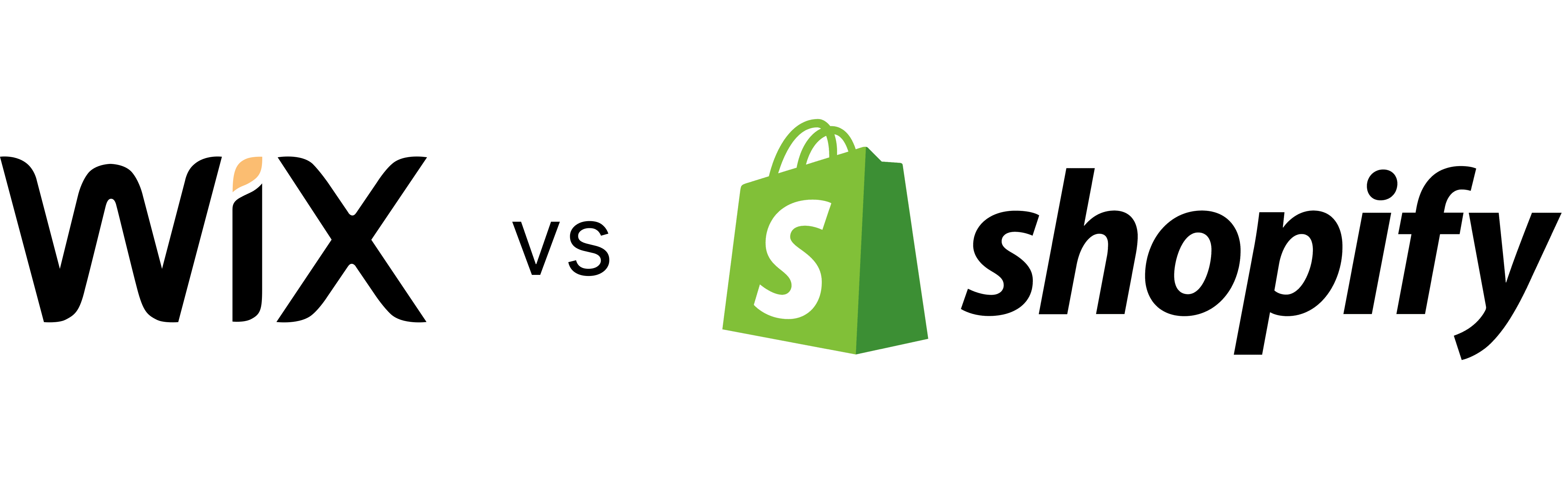
Aux premiers stades de votre activité de commerce électronique, vous pouvez créer et gérer votre site Web avec Wix. Mais au fur et à mesure que vous vous développez, Wix ne sera probablement plus à la hauteur de la tâche. Vient ensuite la nécessité de migrer vers une plateforme plus adaptée. Et Shopify vient à la rescousse.
Comment Wix et Shopify se superposent
Shopify et Wix sont tous deux des outils adaptés au commerce électronique qui vous permettent de créer des sites Web impressionnants pour votre entreprise. Cependant, il existe des différences frappantes entre eux.
Voici les principales différences entre Wix et Shopify :
L'intégration
La boutique d'applications Shopify répertorie plus de 6 000 applications que vous pouvez intégrer à votre boutique Shopify pour améliorer ses fonctionnalités. Ces applications sont réparties dans des centaines de catégories.
Le marché des applications Wix ne propose que plus de 300 applications tierces. La plupart des applications sont gratuites, tandis que d'autres coûtent un jeton à utiliser.
Thème et modèles
Wix mise sur les conceptions avec plus de 900 modèles personnalisables gratuits disponibles pour ses utilisateurs. Vous pouvez choisir n'importe quel modèle que vous aimez et le personnaliser à l'aide de l'éditeur glisser-déposer.
Si vous ne voulez pas suivre cette voie, l'intelligence de conception artificielle WIX peut vous aider à concevoir votre site Web après avoir répondu à certaines questions vitales.
Quant à Shopify, la plateforme ne compte que 132 thèmes, dont 12 gratuits. Les prix de ces thèmes varient de 180 $ à 360 $. Vous pouvez également les personnaliser avec l'éditeur convivial par glisser-déposer de Shopify.
Tarification
Wix propose un forfait gratuit et trois catégories de forfaits payants. Le plan gratuit a des fonctionnalités très limitées qui limitent ce que vous pouvez faire. Si vous souhaitez plus de flexibilité, vous devez passer à l'un des plans payants ci-dessous ;
Forfaits de site Web
- VIP : coûte 24,50 $ par mois
- Illimité : coûte 12,50 $ par mois
- Combo : coûte 8,50 $ par mois
- Connect Domain : coûte 4,50 $ par mois
Plans d'affaires et de commerce électronique
- VIP Affaires : coûte 35 $ par mois
- Business Unlimited : coûte 25 $ par mois
- Business Basic : coûte 17 $ par mois
Forfait Entreprise
Le plan d'entreprise permet aux grandes entreprises de personnaliser leur plan tarifaire.
Shopify, d'autre part, propose un essai gratuit de 3 jours sans engagement et trois forfaits payants.
Ils comprennent:
- De base : coûte 24 $ par mois
- Shopify : coûte 69 $ par mois
- Avancé : coûte 299 $ par mois
ShopifyPlus
Le plan Shopify Plus est une meilleure option pour les entreprises au niveau de l'entreprise. Gardez à l'esprit que le coût de chaque plan est facturé annuellement à un taux d'actualisation de 25 %.
Les plans tarifaires de Shopify sont plus chers que ceux de Wix. Cependant, compte tenu de toutes les fonctionnalités que Shopify a à offrir, vous en avez vraiment pour votre argent.
Fonctionnalité
Wix et Shopify sont d'excellents outils de création de sites Web qui vous permettent de mettre votre entreprise en ligne. Mais ils sont uniquement différents les uns des autres.
Wix est une plateforme tout-en-un qui vous permet de créer une présence en ligne pour votre entreprise. Vous pouvez créer un site Web de commerce électronique, gérer les réservations et les réservations en ligne, afficher votre menu alimentaire en ligne ou créer un site Web de blog.
En plus de cela, il fournit des outils qui vous permettent de créer facilement tout ce dont vous avez besoin. Ces outils incluent l'éditeur Wix, Wix ADI et Velo by Wix.
Alors que Shopify est un outil créé spécifiquement pour les entreprises de commerce électronique. Il propose plusieurs fonctionnalités et plus de 6 000 applications tierces, toutes conçues pour améliorer les performances de votre entreprise de commerce électronique.
Bien que les deux plates-formes diffèrent l'une de l'autre, Wix ou Shopify peuvent vous aider à démarrer votre parcours de commerce électronique. Cependant, Shopify sera toujours une meilleure option si vous espérez évoluer dans un proche avenir.
Avantages de passer à Shopify
Wix est un excellent constructeur de sites Web. Mais, comme il n'a pas été créé spécifiquement pour le commerce électronique, cela fait de Shopify une meilleure option pour les propriétaires de magasins de commerce électronique. Par conséquent, migrer votre entreprise de commerce électronique de Wix vers Shopify vous fera plus de bien.
Donc, si vous vous demandez lequel est le meilleur, Shopify ou Wix, voici quelques-uns des avantages d'utiliser Shopify pour gérer votre activité en ligne.
La flexibilité
Entre Wix et Shopify, Shopify est mieux adapté aux entreprises de commerce électronique car il possède de nombreuses fonctionnalités créées pour répondre aux besoins des magasins de commerce électronique. Wix, d'un côté, offre des fonctionnalités limitées qui peuvent entraver votre progression en tant que propriétaire d'une entreprise de commerce électronique.
L'utilisation de Shopify vous donne tellement de liberté et d'opportunités pour faire évoluer votre entreprise. Et c'est parce qu'il a été créé spécifiquement pour le commerce électronique. Vous pouvez intégrer autant d'applications et de plugins que vous le souhaitez.
Plus évolutif
Shopify est parfait pour développer votre entreprise d'une étape à l'autre. Il vous permet d'ajouter plus de fonctionnalités et de produits à votre boutique au fur et à mesure que vous vous développez avec peu ou pas de limitations.
La boutique d'applications Shopify propose plus de 6 000 applications et plugins adaptés à des fins spécifiques. L'intégration de ces applications dans votre boutique vous aidera à obtenir de meilleurs résultats sur votre site e-commerce.
Accès à la fonctionnalité POS
La fonctionnalité Point de vente (POS) de Shopify vous permet de vendre vos produits en personne et en ligne tout en mettant à jour automatiquement l'inventaire. Cette fonctionnalité est absente de Wix et n'est disponible que pour les utilisateurs de Shopify.
Le système Shopify POS vous permet de vendre et d'expédier vos produits de n'importe où. L'intégrer à votre site Web est simple et vous donne plus de contrôle sur votre entreprise.
Accès à de meilleurs thèmes
Shopify reste l'un des meilleurs outils de commerce électronique pour la création de sites Web. Le déplacement de votre site Web de Wix vers Shopify vous donne accès à une grande variété de thèmes. Vous pouvez personnaliser ces thèmes pour qu'ils correspondent à l'identité de votre marque.
La meilleure partie est que Shopify a des thèmes payants et gratuits. Les thèmes gratuits peuvent vous donner ce dont vous avez besoin en tant que débutant si vous avez un budget limité. Vous pouvez toujours mettre à niveau au fur et à mesure que vous évoluez.
Accès à plusieurs options de paiement
Shopify propose plus de 100 options de paiement telles que Shop Pay, Amazon Pay, PayPal, Apple Pay, Google Pay, etc. La disponibilité de ces passerelles de paiement rend les transactions plus rapides et plus faciles.
La fonction Shop Pay vous permet d'enregistrer les détails de vos clients qui remplissent automatiquement le formulaire de commande chaque fois qu'ils passent une commande. De cette façon, les clients n'ont pas besoin de remplir leurs coordonnées à chaque nouvelle commande.
Si vous utilisez Wix, vous ne pouvez effectuer des transactions qu'avec des options de paiement limitées telles que Square, PayPal et Stripe, tandis que les portefeuilles numériques ne sont pas acceptés. Bien que Wix dispose de sa propre passerelle de paiement intégrée, dont l'utilisation est gratuite, elle n'est pas disponible pour tous les utilisateurs.

Guide étape par étape pour passer de Wix à Shopify
1. Sauvegardez votre base de données Wix
La sauvegarde de votre site Web est la première étape du parcours de migration. Cela garantira que vous ne perdez pas de données précieuses dans le processus.
Wix vous permet de sauvegarder les produits, les commandes, les détails des clients et les articles de blog. Le processus est assez simple et ne prend que quelques étapes.
La fonction Historique du site de Wix vous permet de restaurer votre site Web à son état précédent si vous faites des erreurs. De plus, vous pouvez également dupliquer votre site si vous souhaitez le conserver sur Wix après avoir migré vers Shopify.
Procédez comme suit pour sauvegarder les données de votre boutique Wix :
- Connectez-vous à votre compte Wix et choisissez le site à sauvegarder depuis le tableau de bord
- Cliquez sur Action du site , puis sélectionnez Dupliquer le site
- Entrez un nom pour votre nouveau site Web afin de les différencier
Notez que ce processus ne sauvegarde pas toutes vos données. Par conséquent, vous devez exporter manuellement les commandes depuis votre boutique Wix.
2. Exporter des données depuis Wix
Après avoir sauvegardé vos données sur Wix, l'étape suivante consiste à exporter les fichiers. Vous pouvez exporter vos commandes, vos clients et les détails de vos produits. Toutes les données seront enregistrées dans un fichier CSV. Suivez ces étapes pour exporter :
Ordres
- Connectez-vous à votre compte Wix
- Accédez à votre tableau de bord et sélectionnez Ventes et Commandes
- Cochez la case Exporter toutes les commandes en haut de la page
Clients
- Connectez-vous à votre compte Wix
- Cliquez sur Contacts
- Cliquez ensuite sur Exporter les contacts
Des produits
- Ouvrez votre compte Wix
- Cliquez sur Produits
- Cliquez ensuite sur Exporter les produits
Notez que vous ne pouvez pas exporter toutes les données de Wix. Vous devrez télécharger manuellement vos images, vidéos et articles de blog depuis votre compte Wix et les télécharger sur votre boutique Shopify.
3. Créer une nouvelle boutique Shopify
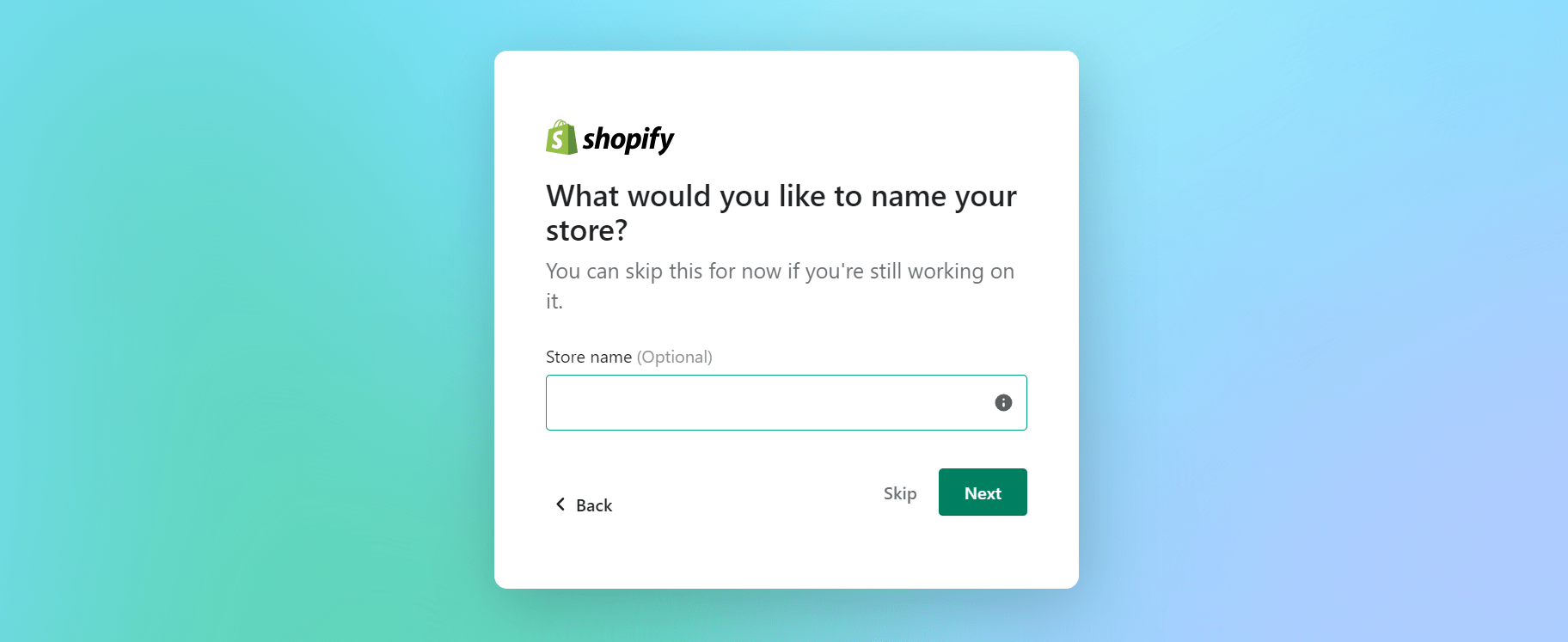
Puisque vous passez de Wix à Shopify, la configuration d'un nouveau site Web Shopify est une évidence. Shopify offre une période d'essai gratuite de 3 jours sans détails de carte. Vous pouvez commencer avec l'essai gratuit ou l'ignorer en fournissant les détails de votre carte pour vous lancer directement dans les affaires.
Voici les étapes pour créer une nouvelle boutique Shopify :
- Ouvrez un compte Shopify en répondant aux questions qui s'affichent sur votre écran
- Saisissez le nom et l'emplacement d'un magasin
- Sélectionnez un plan et entrez les détails de votre carte de crédit
- Commencez par l'essai gratuit ou créez une boutique
Notez que ce ne sont que les étapes de base pour créer un compte. Vous devrez faire beaucoup plus que cela pour que votre boutique Shopify soit en pleine forme. Cependant, il n'y a pas de quoi s'inquiéter. Shopify fournira toujours un guide pour les paramètres standard. Vous pouvez ensuite procéder à la personnalisation de votre boutique en ajoutant des thèmes et des pages et en les modifiant à votre goût.
Après avoir créé un nouveau magasin Shopify et l'avoir configuré comme vous le souhaitez. L'étape suivante consiste à importer des produits depuis votre site Web Wix.
Suivez les étapes pour importer vos produits :
- Connectez-vous à votre compte Shopify
- Allez dans le menu de gauche et cliquez sur Produits , puis sélectionnez Importer
- Cliquez sur Choisir un fichier, puis sélectionnez le fichier CSV que vous avez exporté précédemment
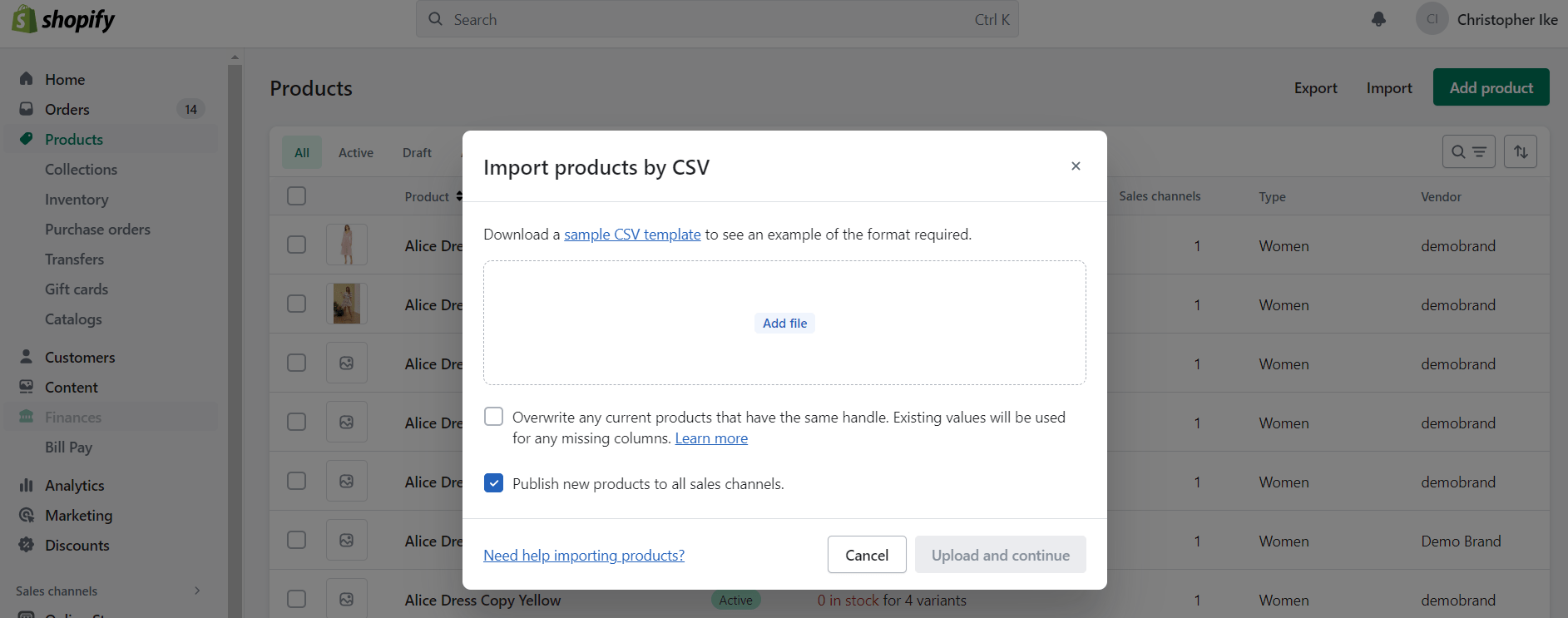
Après avoir cliqué sur Continuer, le processus d'importation commencera. Cela peut prendre un certain temps si vous importez beaucoup de produits. Après avoir importé vos produits, vous pouvez désormais gérer votre inventaire depuis Shopify.
Si vous observez des écarts, vous pouvez facilement apporter les corrections nécessaires aux détails de la commande auprès de Shopify. Assurez-vous également de ne pas omettre des détails essentiels tels que la description, le prix, les images, les spécifications, les mots-clés et les balises de titre lors du téléchargement de vos produits. Ces détails seront toujours utiles lors de la création de votre catalogue de produits sur Shopify.
5. Configurer un mode de paiement
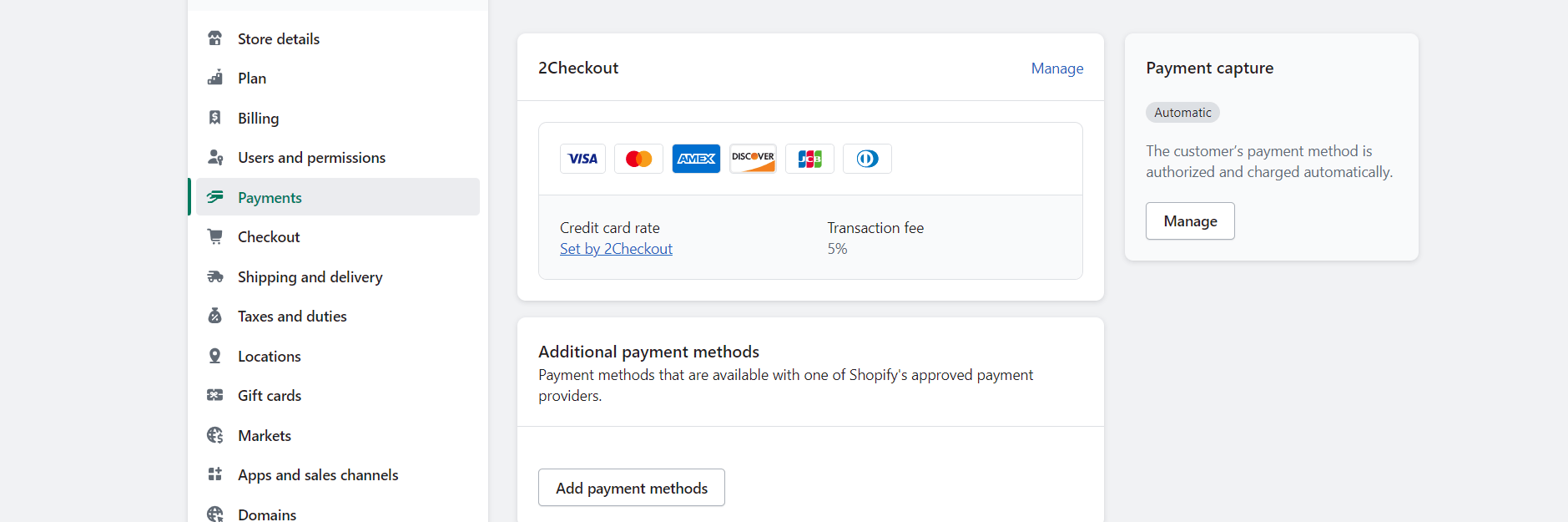
Une fois que vous avez réussi à migrer de Wix vers Shopify, vous devez configurer un mode de paiement pour votre entreprise. Shopify propose une large gamme de passerelles de paiement, dont Apple Pay.
Pour configurer un mode de paiement :
- Allez dansParamètres et sélectionnez Paiements, vous y verrez différentes catégories
- Sous les méthodes de paiement prises en charge , cliquez sur Ajouter des paiements
- Rechercher les modes de paiement disponibles
- Ajoutez-en autant que vous le souhaitez
- Suivez les instructions pour terminer le reste du processus
Maintenant que vous avez ajouté un fournisseur de paiement, il est temps de tester votre nouvelle boutique pour vous assurer que tout fonctionne correctement.
6. Testez votre boutique Shopify
Une fois que vous avez réussi à migrer de Wix vers Shopify et à configurer un fournisseur de paiement, la prochaine chose que vous voudrez faire est une commande test pour vous assurer que tout fonctionne correctement.
Après cela, vérifiez les erreurs que vous auriez pu manquer pendant le processus et corrigez-les. Demandez aux gens autour d'essayer de passer une commande et demandez des commentaires sur le processus d'achat.
Si vous êtes satisfait du résultat, allez-y et mettez votre site Web à la disposition du public.
Transférer le nom de domaine Wix vers Shopify
Vous vous demandez si vous pouvez transférer le nom de domaine que vous avez apporté de Wix vers Shopify ? La réponse simple est Oui, vous le pouvez.
Les étapes sont les suivantes :
- Connectez-vous à votre compte Wix
- Ouvrez le menu dans le coin supérieur gauche et cliquez sur Paramètres du domaine
- Sélectionnez le nom de domaine que vous souhaitez transférer et cliquez sur Transférer vers l'extérieur
- Sous Transfert sortant, cliquez sur Démarrer le transfert
- Cliquez ensuite sur Continuer
Notez que vous recevrez un e-mail de Shopify immédiatement après avoir lancé le processus de transfert. Confirmez le processus de transfert en cliquant sur le lien dans l'e-mail. Ce processus peut prendre jusqu'à sept jours. Après cela, vous êtes prêt.
Emballer
Déplacer votre boutique e-commerce Wix vers Shopify est facile. Vous n'avez pas besoin d'une compétence particulière en codage pour le faire.
Après avoir transféré avec succès le commerce électronique Wix vers Shopify, notre application Shopify dédiée vous aidera à générer plus de ventes à partir du trafic de votre site Web à l'aide de fenêtres contextuelles élégantes et accrocheuses.
De plus, vous pouvez gamifier l'expérience de navigation de vos utilisateurs avec Adoric et les faire rester plus longtemps sur votre site Web.
Prêt à essayer l'application Adoric Shopify ?
Ajoutez-le immédiatement à votre site Web Shopify.
Installer l'application Adoric Shopify
